
Vous venez d’acquérir un iPhone, un iPod touch ou un iPad et vous devez l'activer sur votre ordinateur avec iTunes d'Apple. Voyons les bases de l'utilisation de ce logiciel de gestion de bibliothèque multimédia disponible sur Mac et PC.
Vous avez alors la possibilité de paramétrer au mieux cette synchronisation via les onglets présents sur la fenêtre de votre appareil dans iTunes.
Sur l'onglet Résumé, vous pouvez choisir de synchroniser automatiquement ou non votre appareil chaque fois que vous le connectez, ou seulement manuellement lorsque vous cliquerez vous même sur le bouton "Synchroniser" en bas. Vous avez également accès à différentes options d'encodage et une possibilité de protéger vos sauvegardes avec un chiffrement.
Sur l'onglet Infos, vous gérez la synchronisation de vos informations.
- Synchroniser ses contacts :
Avec le Mac via Carnet d'adresses par exemple
Avec le PC via Outlook par exemple
En ligne via MobileMe - Synchroniser son agenda :
Avec le Mac via iCal par exemple
Avec le PC via Outlook par exemple
En ligne via Yahoo!
En ligne via Google
En ligne via MobileMe - Synchroniser ses mails :
Avec le Mac via Mail par exemple
Avec le PC via Outlook par exemple - Synchroniser ses signets :
Avec le Mac via Safari
Avec le PC via Internet Explorer
En ligne via MobileMe - Synchroniser ses notes :
Avec le Mac via Mail par exemple
Avec le PC via Outlook par exemple
En ligne via MobileMe
Sur PC, vous pourrez paramétrer d'autres applications pour la synchronisation à condition qu'elles soient reconnues par iTunes et que vous les définissiez comme application par défaut pour la tâche concernée (Thunderbird, Windows Mail, Firefox...).
Sur l'onglet Apps, vous pouvez gérer vos applications installées sur votre périphérique et choisir celles qui seront installées et synchronisées. Vous visualisez également l'écran de votre appareil et avez la possibilité de déplacer une application d'une page du SpringBoard à une autre, ou de créer et modifier des groupes d'applications, exactement comme vous le feriez sur l'appareil.
Sur l'onglet Musique, vous gérez votre bibliothèque musicale. Les formats de morceaux acceptés par iTunes sont MP3 ou AAC.
Pour synchroniser votre musique avec l'iPhone, vous avez le choix soit de tout synchroniser, soit une partie en créant une liste de lecture. Si vous possédez plus de quantité de musique que ne peut en contenir votre appareil, vous devrez faire un choix dans la bibliothèque de ce qui ira sur votre iPhone. Créez pour cela une liste de lecture via Fichier / Nouvelle liste de lecture que vous nommerez Liste iPhone par exemple et faites glisser dans cette liste les morceaux que vous souhaitez copier sur l'iPhone depuis la fenêtre de navigation de toute votre musique. Ensuite dans l'onglet musique de l'iPhone, choisissez de synchroniser votre liste.
Sur les onglets Films et Séries TV, vous synchronisez vos vidéos avec l'iPhone. Pour être transférées dans iTunes et lisibles sur l'appareil, vos vidéos doivent être en format MP4. Vous trouverez nombre de logiciels gratuits pour convertir vos vidéos comme Unlimited Video Apple Edition (pour Win32 ou Win64, ou suivez nos tutos ICI pour PC, et ICI ou ICI pour Mac.
Sur l'onglet Podcasts synchronisez les podcasts audio et vidéo auxquels vous êtes abonnés dans iTunes. Vous trouverez des podcasts disponibles sur l'iTunes Store, et beaucoup d'autres sur le net via Google.
Sur l'onglet Livres, synchronisez les livres disponibles pour la nouvelle application iBooks pour iPhone que vous pouvez acheter et télécharger via l'iTunes Store. Vous pouvez également acheter des livres audio que vous pourrez synchroniser également dans cet onglet.
Sur l'onglet Photos vous pourrez synchroniser des images stockées sur votre ordinateur avec l'iPhone. Vous pouvez choisir de synchroniser les images d'iPhoto (sur Mac) ou du dossier Mes images sur PC, ou d'un autre dossier au choix.
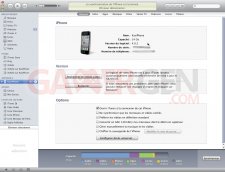
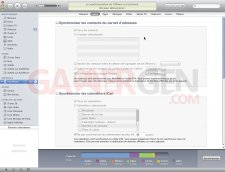
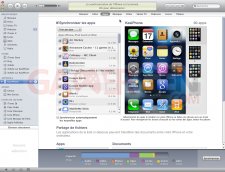
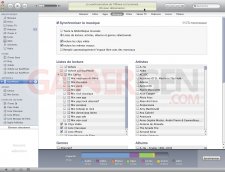
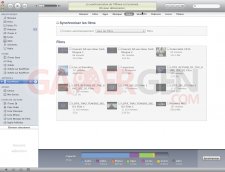
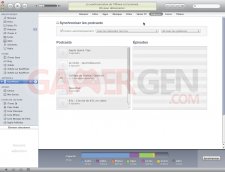
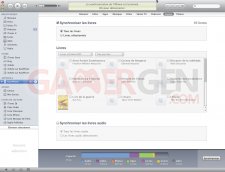
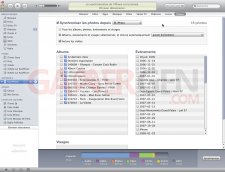
Commenter 63 commentaires
Bravo à vous
Merci !
quelqu'un va peut etre pouvoir m'aider j'aimerais ecouter de la musique sur mon pc en me servant itunes mais quand je met lecture aleatoire il me dis seulement les musiques coché (celle que j'envoie sur mon iphone )
est ce que vous avez astuces pour m'eviter de les decocher
Tres pratique pour moi qui trouve compliquer ce logicielle ^^
qu'el format faut -il pour les photo ? jpg ? jpeg ? bmp ?
pour pouvoir les mètre sur l'iphone ?!?